Ücretsiz yani kredi kartsız Apple kimliği oluşturmak istiyorsanız aşağıda detaylı resimli anlatımı inceleyerek kolayca bir hesap oluşturabilirsiniz. Apple ID kimliği olmadan cihaz kullanılamaz.


iPhone telefon aldınız ve cihazı açabilmek için Apple hesabı açmak istiyorsunuz, ama bir türlü kredi kartsız hesap açamıyorsunuz. Peki bu sorunu nasıl çözebileceksiniz?
Kredi kartsız Apple kimliği oluşturmak için öneri olarak App Store‘ ye girip ücretsiz bir oyun veya uygulama indirme butonuna dokunmanız sonrasında yeni “Apple kimliği oluştur” ile kredi kartsız hesap açabilirsiniz.
Alternatif olarak bilgisayardan “appleid.apple.com” adresine giderek “Apple kimliğinizi oluşturun” yazısına tıklayarak Apple ID oluşturabilirsiniz. Peki Apple hesap açma nasıl yapılır?
Kredi Kartı Kullanmadan Apple Kimliği Nasıl Oluşturulur?
Apple Kimliği (Apple ID), iOS cihazlara uygulamalar indirme, iCloud hizmetlerinden yararlanma ve diğer Apple hizmetlerine erişim için gereklidir. Yeni bir Apple Kimliği oluştururken genelde bir ödeme yöntemi eklenmesi istenir ve bu ödeme yöntemlerinden biri olan kredi kartı bilgisinin çoğu zaman girildiğini görüyoruz. Ancak kredi kartınız olmadan da bir Apple Kimliği oluşturabilirsiniz. Bunun için:


Ayarları Açın ve İlk Seçeneğe Dokunun
- Ayarlar’ a girdiğinizde ilk seçenek cihaz adınızdır ve o seçeneğe dokunmanız gerekiyor.
Apple Kimliği Oluşturun veya Giriş Yapın
- Ekranda adınız, soyadınız, doğum tarihi ve diğer kişisel bilgilerin girilmesi istenecektir. Bu bilgileri doğru bir şekilde eksiksiz girin.
Kredi Kartı Bilgisi Ekranını Atlayın
- Apple Kimliği oluşturma sırasında bir ödeme yöntemi eklemeniz istenilecek ve istemediğinizi belirten bir seçenek sunulabilir. Eğer sunulmazsa App Store uygulama ekranı üzerinden veya tarayıcı üzerinden Apple hesabı oluşturun ve cihazınızdan oturum açın.
Ödeme Bilgisi Ekranını Atlayın


- Sonraki ekranda, ödeme bilgilerinizi eklemeniz gerektiğini belirten bir sayfa görünebilir. “Ödeme Bilgisi Eklemek İstemiyorum” veya benzeri bir seçeneğini işaretleyin.
Apple Kimliği Oluşturun
- Adımları tamamlarken son kontrolleri yapın ve sonrasında Apple Kimliği oluşturma işlemini kullanın.
Notlar:
- Apple Kimliği oluşturma ekranında isterseniz kredi kartı bilgisi girmeden devam edebilirsiniz. Kredi kartı bilgisi eklemek istemediğinizi belirten bir seçeneğe denk gelmediğiniz durumlarda başka bir cihazdan veya bilgisayardan Apple web sitesi üzerinden hesap oluşturun.
- İlerleyen zamanlarda ödeme yapmanız veya uygulama satın almanız gereken durumlarda, kredi kartı bilgisine ihtiyaç duyacaktır.
- İşlemlerde sorun yaşarsanız tarayıcı üzerinden ve iTunes programı kullanarak işlem yaparsınız.
Apple Store’ den Kredi Kartsız Apple Kimliği Oluşturma
Apple Store hesap açma: Uygulamadan ücretsiz kısmına giriniz. Herhangi bir uygulamanın yanındaki indir butonuna tıklayınız. “Yeni Apple Kimliği yarat” seçeneğine dokunun. Ülkeyi seçiniz. Sonra Apple hesabına ekleyeceğiniz e-posta adresini ve bir parola yazınız. Güvenlik sorularına, cevabını bildiğiniz soruları ekleyiniz. Bu kısımda çok önemli. Kurtarma mail adresi de muhakkak eklemenizi öneririz. Fatura bilgisi seçeneğine geldiğinizde “hiçbiri” seçeneği ile devam ediniz.
Uyarı: Apple kayıt maili çok önemli. Bu mail, cihaz kilitlenmesinde ve uygulama indirme gibi işlemlerde kullanılmaktadır. Örnek olarak, “Apple kimliği şifresini unuttum” ya da “iCloud şifremi unuttum” gibi durumlarda bu e-posta adresine ihtiyacınız olacaktır. Bundan dolayı şifresini bildiğiniz ve güvenli bir mail adresini yazınız.
Öneri olarak, kullanılan mail adresinin ayarlarına gidip cep telefon numaranızı ekleyiniz. İsterseniz de, hesaba girişlerde güvenlik kodu sormasını aktif edebilirsiniz. Apple hesabında kullanılacak şifre, mail hesabınızdaki ile aynı olmamasına dikkat ediniz.
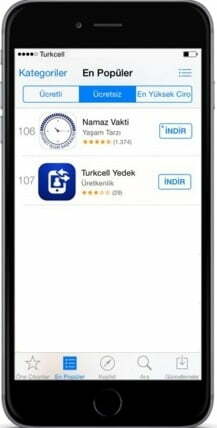
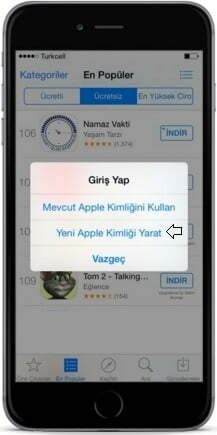
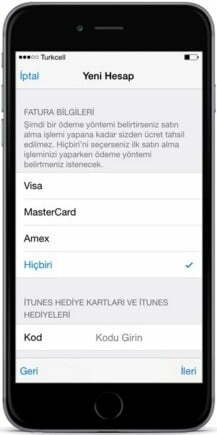
Apple Kimliği almak için bilgisayarı da tercih edebilirsiniz. Windows bir bilgisayardan hesap açarsınız, sonra bu hesapla “Mevcut Apple Kimliği kullan” ile işlem yaparsınız.
Kredi kartsız Apple Kimliği oluşturma adımları buraya kadar.
Apple Kimliği Kaldırma Sorunu ve Çözüm Yolları
- Ayarlar ile Apple Kimliği Kaldırma:
- iPad veya iPhone cihazdan “Ayarlar” seçeneğine dokunun.
- “Apple Kimliği” yazılı alana girin.
- Açılan sayfada, kimlik bilgisi seçeneğinin en altında “Cihazdan Kaldır” veya “Oturumu Kapat” gibi bir seçenek barsa kullanın.
- Bu işlemi sorunsuz gerçekleştirseniz dahi, Apple Kimliği hala mevcuttur ve diğer cihazlarda kullanılabilir.
- Apple ile İletişime Geçme:
- Apple Kimliği kaldırma sırasında erişim sorunu veya şifre unutma gibi durumlarda Apple’ dan destek almanız gerekebilir. Bunun için cihaz faturanıza ihtiyacınız olacaktır.
- E-posta ve Şifre Değiştirme:
- Apple Kimliği kaldırma sırasında sorun oluşursa birde şifrenizi değiştirip kimliğin çalışmamasını sağlayabilirsiniz. Bunu yapmak için “appleid.apple.com” bağlantısını kullanın.
- Apple Cihazınızı Sıfırlama:
- Bu adım son çare olarak düşünülebilir. Olur da hala kimliği cihazdan kaldırmadıysanız, cihazı sıfırlamayı düşünebilirsiniz. Tüm ayarları ve verileri sıfırlama veya iTunes üzerinden güncelleme yaparak deneyebilirsiniz. Tabii verilerin silineceğini belirtmek isteriz.
Kredi kartsız Apple kimliği oluşturma veya Kredi kartsız Apple kimliği açma adımları buraya kadar.
Sonraki: iPhone Apple Kimliği kalkmıyor









